Dobrodosli u svijet wordpressa. Ponovo smo sa vama sa novim tutorialom. Danas cemo vam pokazati kako dodati navigacioni meni na WordPressu.
Unaprijed cemo reci da je to sasvim jednostavno ukoliko budete pratili nase korake. Potrudit cemo se da detaljno objasnimo sta je “Meni”, koje su njegove prednosti i kako ga napraviti. Ukoliko ste pocetnik u wordpressu ovo je pravo mjesto za vas. Svakodnevno dijelimo razne tutoriale o wordpress platformi. Uz malo truda mozete dosta toga nauciti o svijetu Web kreiranja.
Sta je Navigacioni Meni ?
Navigacioni meni je lista kategorija na web sajtu. Meni pomaze da se lako snalazite pri kretanju na portalu, blogu, web sajtu itd i dodjete do informacija koje trazite. WordPress Meni fukcionise tako sto odabirom zeljenog menija dodjte do odredjene podkategorije ili web lokacije, u zavisnosti kako ga podesite. Mozete podesiti na vise nacina. Meni moze biti Vas odredjeni post, stranica, kategorija te izlazni link sa vase stranice.
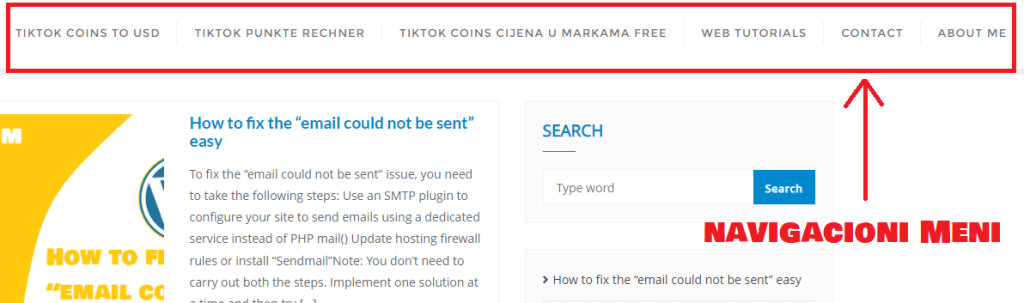
Objasnit cemo kako da dodate vase kategorije da budu u Navigacionom meniju. Otvorite Vas wordpress i ulogujte se na vasu stranicu. Zatim otvorite Kategorije
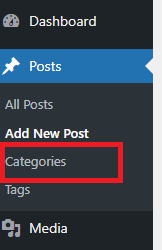
Mozete dodati neogranicen broj kategorija. Najbolje da dodate kategorije koje imaju veze sa vasom tematikom portala. U zavisnosi od vasih potreba mozete dodati bilo kakve kategorije. Mi smo dodali osnovne kategorije, u skladu sa nasom tematikom, tako da se posjetioci lako snalaze i krecu po nasem sajtu. Omogucili smo im da lako pronadju sadrzaj koji ih zanima. Dodat cemo da su kategorije zbog kreiranja linka jako bitne za vasu seo optimizaciju i kvalitet sajta i rangiranje na googlu. Ukoliko koristite RankMath SEO softwer za wordpress, mozete se detaljno informisati kako to zapravo funcionise. O SEO softwerima cemo pisati nesto kasnije. Da nastavimo dalje.
Dodavavanje Kategorija
Nakon sto ste otvorili Kategorije na vasem wordpressu, dodajte nekoliko kategorija po vasem izboru, tako da budu u skladu sa vasom tematikom sajta. Dovoljno je samo da unesete ime, ostale opcije mozete zanemariti. Potrudite se da budu kreativnog naslova , i da imaju veze sa vasim objavama, zbog vaseg kvaliteta sajta i boljeg dozviljaja korisnika na vasem portalu.
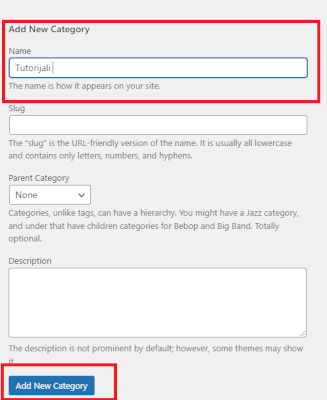
Zatim kliknite na Add New Category. Kategorija ce biti dodana na vas portal. Prilikom kreiranja postova , ukoliko spada u kategoriju koju ste dodali oznacite je da bi se ona sortirala u navedenu kategoriju. To mozete uciniti tako sto cete otvoriti novi post i kreirat sadrzaj koji zelite, zatim oznaciti kateoriju, za koju ona pripada. Mozete kreirati vise kategorija u zavisnosti koji sadrzaj objavljujete da sve to lijepo izgleda na websajtu.
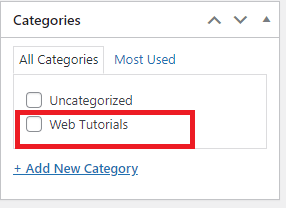
Prelazimo sada na sledeci korak, kako dodati navigacioni meni i odrediti poziciju gdje ce da se pojavljuje. Navigacioni meni se moze pozicionirati na par mjesta, u zavisnosti od vase WordPress teme. Osnovne pozicije skoro svake teme su Primari Menu i Footer Menu. Primari Menu je meni koji se nalazi kao na nasem sajtu, na pocetku portala u slici koju smo prvu objavili. Footer Menu se nalazi na dnu vase stranice.

Mozete ga pozicionirati putem CSS koda na mjesta koja vi zelite, u zavisnosti koliko poznajete CSS i HTML code. Za to treba jako mnogo znanja ali nije nemoguce izvesti.
Ukoliko Vas zanima kako to uraditi, potrazite neke video tutoriale na internetu (Preporucujemo Youtube), ima ih zaista mnogo i detaljno su uradjeni tako da svaki pocetnik moze napraviti ono sto zeli. Prelazimo sada na sledeci korak.
Kreiranje Menia
- Otvorite Apperence / Menus.
- Create a New Menu
- Unesite Ime vaseg menia(izborno po zelji)
- Create Menu
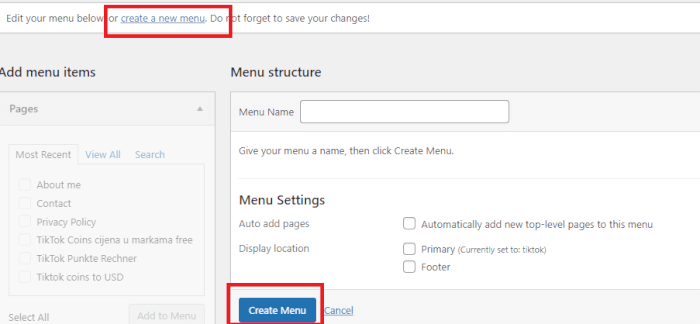
Mi smo kreirali meni pod nazivom TikTok i sada prelazimo na sledeci korak.Dodat cemo nase Categorije koje smo kreirali na pocetku da se pokazuju u meniju. To mozete uciniti tako sto kliknite na Categorije (Slika Ispod) i oznacite kategorije koje ce se pojaviti u meniju koji ste kreirali. Mozete dodati i Pages(stranice) ukoliko zelite i imate neku stranicu kreiranu.
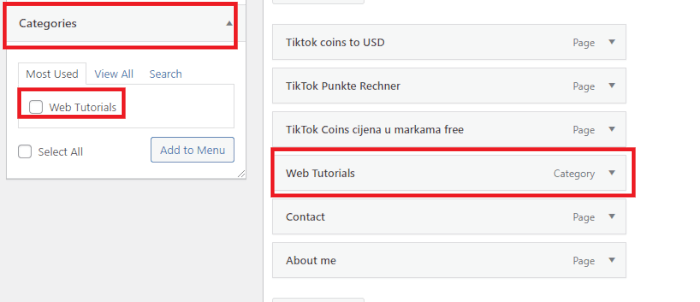
Sada je potrebno podesiti lokaciju kreiranog menija. Idite na Menage location i postavite gdje zelite da se meni prikazuje. U nasem slucaju je to Primari Menu. Vi mozete sami odluciti, da li zelite da se pojavi na pocetku ili na kraju stranice. U nekim slucajevima mozete podesiti oboje. Sve zavisi kako smo naveli od vase WordPress teme. Ovo su neke osnovne funckije koje svaka tema podrzava. Prelazimo na sledeci korak kako dodati navigacioni meni.
Pozija Lokacije Menija
Poslednji korak je bio da idete na Menage Location. Nakon sto ste to ucinili, otvorit ce vam se prozor da birate lokaciju pozicije vaseg navigacionog menija. Mi smo podesili i Primary i Footer Meni zato sto nam to nasa tema dozvoljava. Vase je da odlucite. Na vecini portala meni se nalazi na pocetku i na kraju stranice, tako da i vama preporucujemo tu loklaciju.
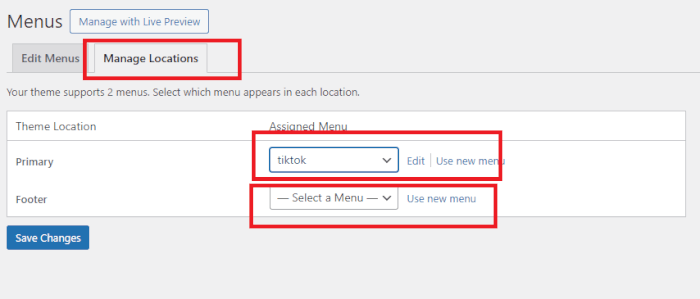
To bi bilo sve, ukoliko ste pratili nase korake vas meni bi se trebao prikazati na vasem sajtu, na lokaciji koju ste izabrali. Tako mozete dodati jos mnogo kategorija, na isti nacin koji smo vam prikazali. U navigacijskom meniju mozete dodati i Postove, Custom Linkove. Jednostavno pogledajte traku panela sa desne strane sta vam sve nudi. U nasem slucaju smo izabrali Kategorije. Mozete pokusati dodati i Linkove ukoliko zelite dodati meni koji ce voditi na neku drugu stranicu.
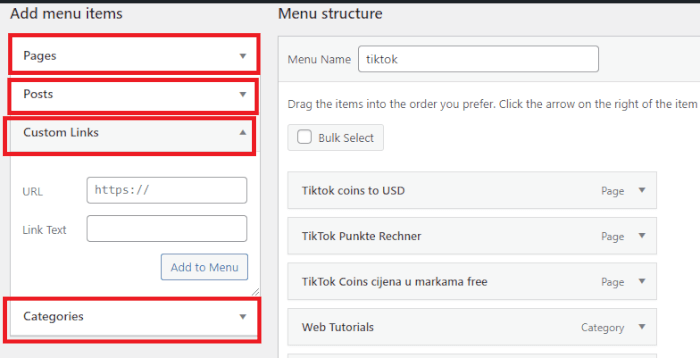
Sve navedene stvari koje smo napisali jako dosta znace za rangiranje vaseg sajta na googlu. Ukoliko zelite promet sa googla morate obratiti paznju da sve bude idealno, drugacije od ostalih i unikatno. Nemojte nikada kopirati tudje ideje i neki tudji dizajn. Budite kreativni i izradite nesto, sto vi mislite da je dobro, sto ce pruziti vasim korisnicima dobro iskustvo na vasem sajtu. Bitno je da meni bude uocljiv, pozicioniran da korisnik moze lako doci do sadrzaja koji ga zanima. Ukoliko ubrzo ne pronadje sadrzaj koji trazi, napustit ce stranicu i mozda u sledecoj pretrazi ce je izbjegavati.
WordPress je savrsena platforma za pocetnike, mozete mnogo toga lako nauciti i savladati uz malo truda. Nadamo se da vam je ovaj tutorial pomogao i da ste naucili kako dodati navigacioni meni. Preporucujemo vam jos tutoriala sa naseg sajta. Ukoliko zelite pretvarati i nauciti kako kupovati tiktok coinse preprucujemo vam nas TikTok kalkulator.
Mozda Vas zanima:
